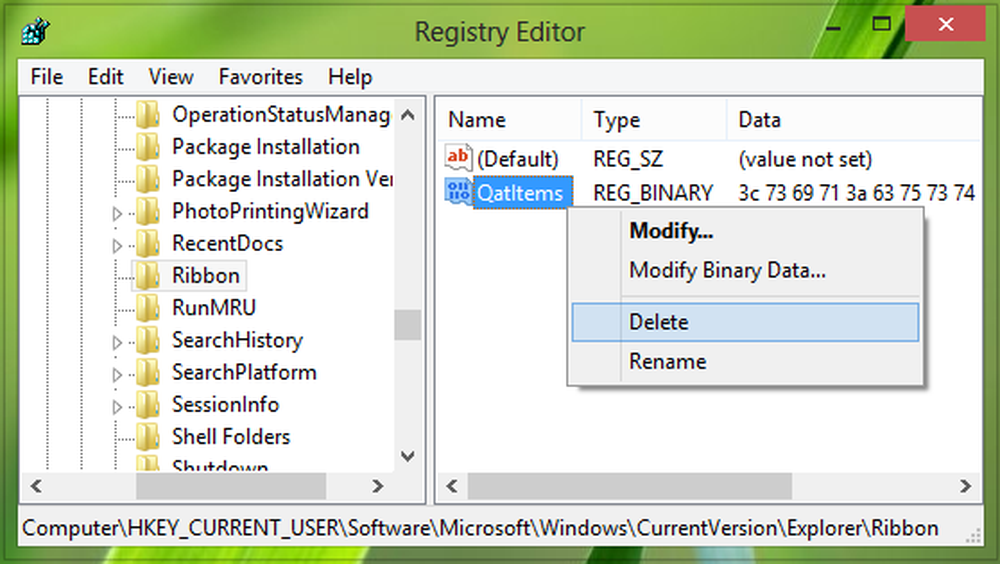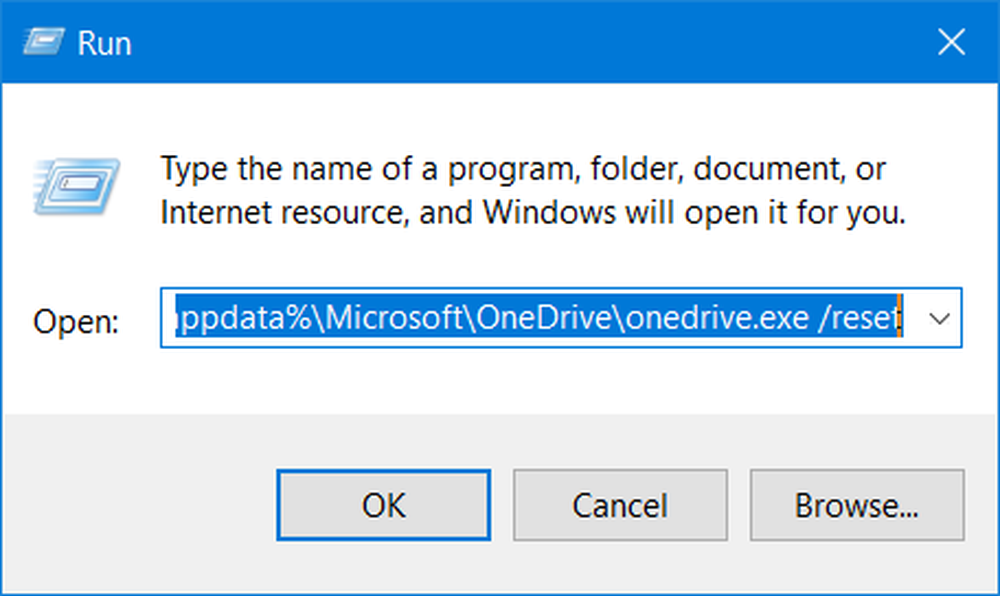Setzen Sie das Kennwort für vergessenes Microsoft-Konto über den Anmeldebildschirm in Windows 10 zurück
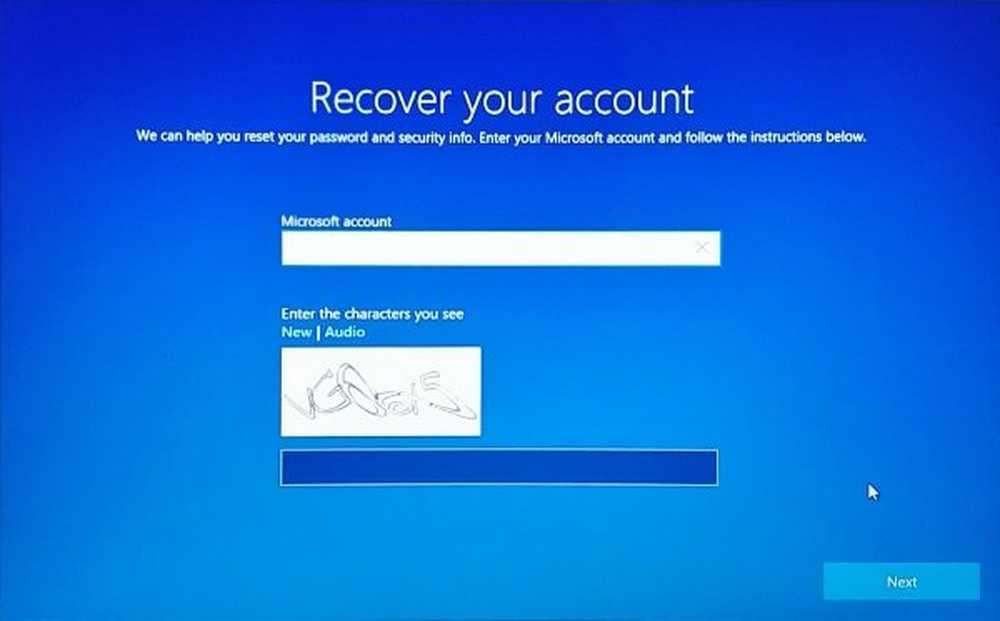
Haben Sie das Kennwort Ihres Microsoft-Kontos kurz vor dem Schlafengehen geändert und können sich das nicht am Morgen merken? Möglicherweise können Sie sich nicht an Ihrem Windows-PC anmelden. Es kommt oft vor, dass wir uns nicht an unser Passwort erinnern können und uns daher nicht bei unserem Computer anmelden können. Mit dem Windows 10 Fall Creators Update v1709 können Sie Ihr Kennwort jedoch direkt über den Sperrbildschirm wiederherstellen.
Wir haben gesehen, wie Sie verlorene oder vergessene Windows-Passwörter mithilfe von Windows-Tools wie Password Hint und Reset Disk oder mit anderen kostenlosen Tools zur Kennwortwiederherstellung wiederherstellen können. Wir haben auch gesehen, wie Sie Ihr Windows-Kennwort zurücksetzen, wenn sich Ihr Computer in einer Domäne befindet oder wenn es sich um eine Arbeitsgruppe handelt. Dieses Lernprogramm zeigt, wie Sie Ihr vergessenes oder verlorenes Microsoft-Kontokennwort über den Anmeldebildschirm in Windows 10 wiederherstellen und zurücksetzen können.
Stellen Sie das Kennwort im Anmeldebildschirm in Windows 10 wieder her
Diese Funktion wurde in das neueste Windows 10 Fall Creators Update aufgenommen und kann bequem vom verwendet werden Bildschirm sperren. Nun wird auf Ihrem Sperrbildschirm direkt unter dem Kennwortfeld eine neue Option mit der Aufschrift 'Ich habe mein Passwort vergessen'.
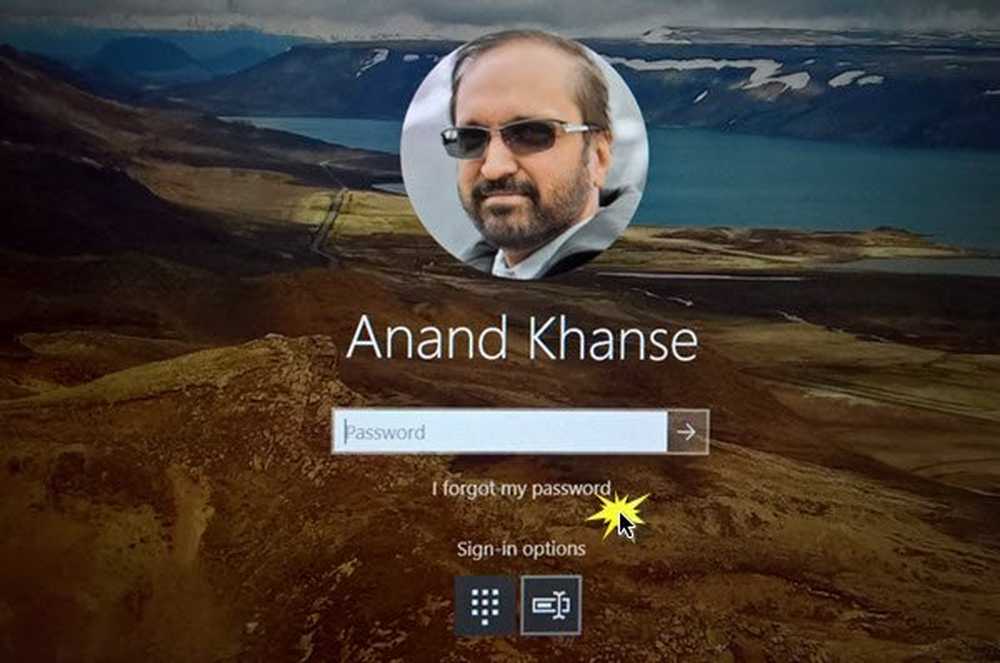
Durch Klicken auf diese Option gelangen Sie zu einem anderen Bildschirm, auf dem Sie Ihr Kennwort wiederherstellen können. Der Ablauf entspricht dem, was Sie möglicherweise bereits auf der Microsoft-Website oder auf einer anderen Website im Allgemeinen erlebt haben. Sie müssen Ihre E-Mail-ID und ein Captcha eingeben, um fortfahren zu können.
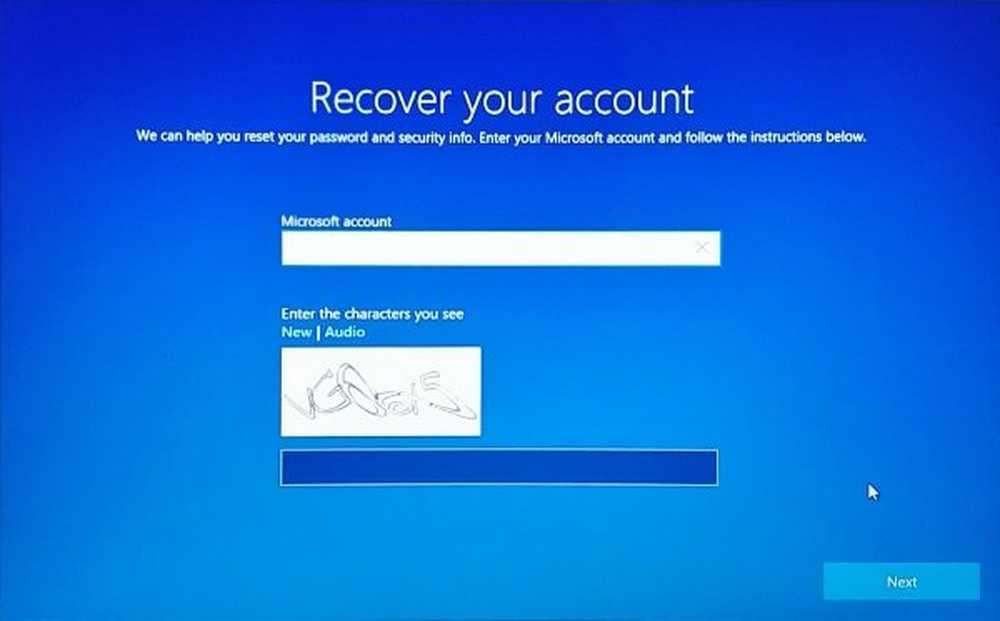
Wenn Sie sich für eine Wiederherstellungsoption entschieden haben, warten Sie, bis Sie Ihre einmaliges Passwort. Geben Sie das Passwort ein und sobald Sie bestätigt sind, können Sie ein neues Passwort erstellen.
Der gesamte Prozess ist sehr einfach und vertraut. Natürlich muss der Computer mit dem Internet verbunden sein, um diese Schritte auszuführen. Der Wiederherstellungsvorgang dauert nicht lange und ist praktisch, wenn Sie Ihr Kennwort vergessen haben.
PIN in Windows 10 wiederherstellen
Wenn Sie sich mit einer PIN bei Windows angemeldet haben und die PIN irgendwie vergessen haben. Dann steht auch ein ähnlicher Prozess zur Verfügung PIN wiederherstellen. Sie müssen lediglich das Kennwort für Ihr Microsoft-Konto eingeben und auf den OTP warten. Nach der Bestätigung können Sie die PIN direkt ändern und die neue PIN verwenden, um sich anzumelden.
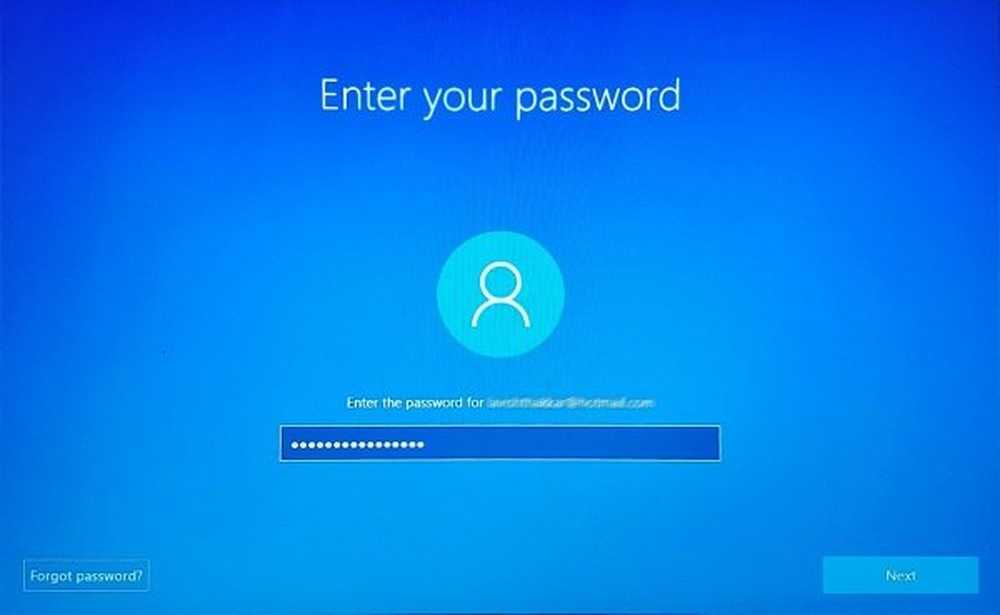
Zum Lokale Konten, Die Wiederherstellungsoption ist nicht verfügbar. Nur Benutzer mit Microsoft-Konto können Kennwörter und PIN über den Sperrbildschirm wiederherstellen.
Auf diese Weise können Sie Ihr Microsoft-Konto über den Windows 10-Sperrbildschirm wiederherstellen. Diese Funktion kann für viele Benutzer hilfreich sein und ist eine der am häufigsten benötigten Funktionen in Windows 10.